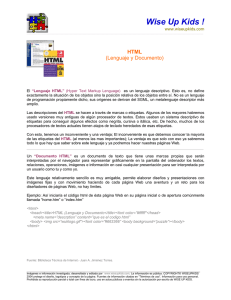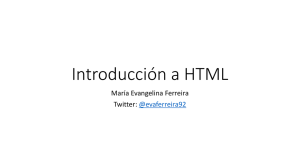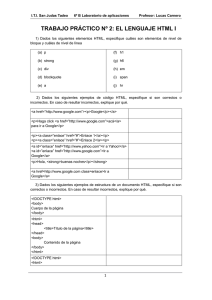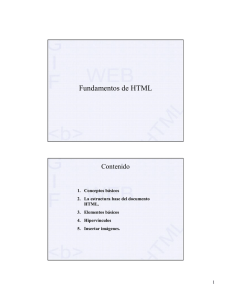LENGUAJE HTML
Anuncio
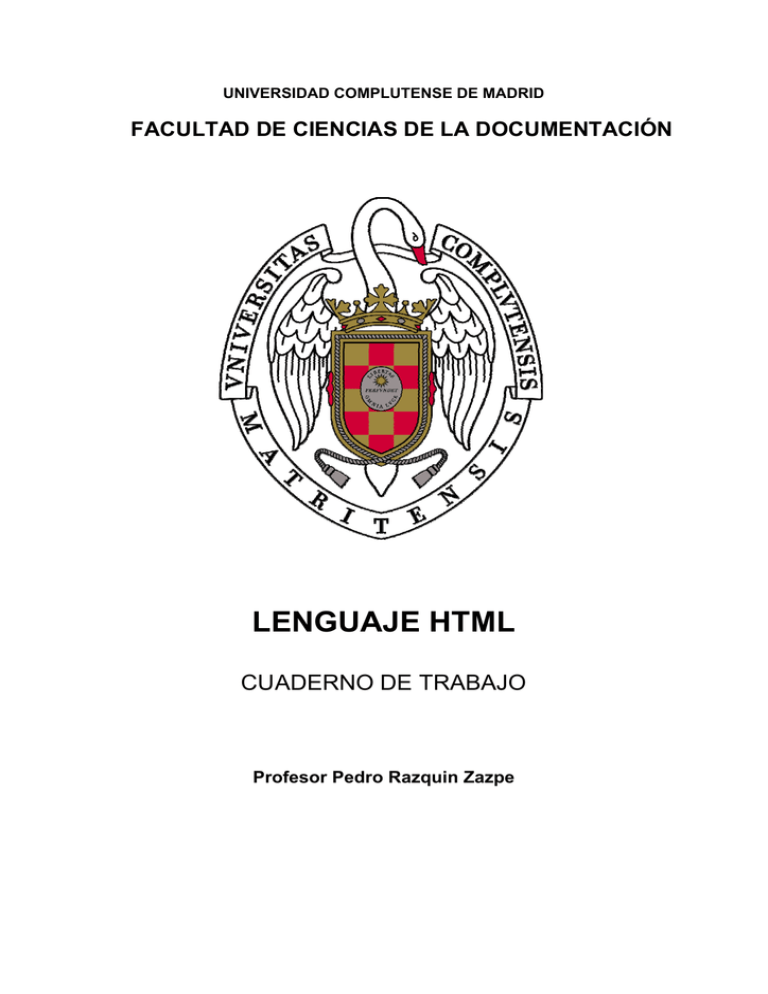
UNIVERSIDAD COMPLUTENSE DE MADRID FACULTAD DE CIENCIAS DE LA DOCUMENTACIÓN LENGUAJE HTML CUADERNO DE TRABAJO Profesor Pedro Razquin Zazpe Colección “Cuadernos de Trabajo”, nº 4 Grado en Información y Documentación Coordinador del título: José Luis Gonzalo Sánchez-Molero © Pedro Razquin Zazpe Mayo 2011 ISBN: 978-84-694-3960-9 Depósito Legal: M-35890-2011 Edita: Facultad de Ciencias de la Documentación Universidad Complutense de Madrid C/ Santísima Trinidad nº 37 28010 Madrid Todos los derechos reservados. Este libro no podrá ser reproducido por ningún medio, ni total ni parcialmente, sin el previo permiso del autor y del editor. Documento editado para ser impreso a doble cara. Tabla de contenido Objetivos del cuaderno........................................................................................5 ESTRUCTURA DE UN DOCUMENTO HTML ....................................................7 ÍNDICE DE EJERCICIOS....................................................................................8 EJERCICIO 1 ......................................................................................................9 EJERCICIO 2 ....................................................................................................10 EJERCICIO 3 ....................................................................................................11 EJERCICIO 4 ....................................................................................................12 EJERCICIO 5 ....................................................................................................13 EJERCICIO 6 ....................................................................................................15 EJERCICIO 7 ....................................................................................................17 EJERCICIO 8 ....................................................................................................19 EJERCICIO 9 ....................................................................................................21 EJERCICIO 10 ..................................................................................................23 EJERCICIO 11 ..................................................................................................25 EJERCICIO 12 ..................................................................................................27 EJERCICIO 13 ..................................................................................................28 EJERCICIO 14 ..................................................................................................30 EJERCICIO 15 ..................................................................................................32 EJERCICIO 16 ..................................................................................................34 EJERCICIO 17 ..................................................................................................37 RESULTADOS DE LOS EJERCICIOS .............................................................39 EJERCICIO 1: RESULTADO ........................................................................... 40 EJERCICIO 2: RESULTADO ........................................................................... 40 EJERCICIO 3: RESULTADO ........................................................................... 42 EJERCICIO 4: RESULTADO ........................................................................... 43 EJERCICIO 5: RESULTADO ........................................................................... 44 EJERCICIO 6: RESULTADO ........................................................................... 46 EJERCICIO 7: RESULTADO ........................................................................... 48 EJERCICIO 8: RESULTADO ........................................................................... 49 EJERCICIO 9: RESULTADO ........................................................................... 52 EJERCICIO 11: RESULTADO ......................................................................... 55 EJERCICIO 12: RESULTADO ......................................................................... 56 3 Pedro Razquin Zazpe EJERCICIO 13: RESULTADO ......................................................................... 57 EJERCICIO 14: RESULTADO ......................................................................... 58 EJERCICIO 15: RESULTADO ......................................................................... 60 EJERCICIO 16: RESULTADO ......................................................................... 62 EJERCICIO 17: RESULTADO ......................................................................... 64 ANEXOS ...........................................................................................................73 ATRIBUTOS ..................................................................................................... 74 URL (Localizador Uniforme de Recursos) ........................................................ 76 Reglas y recomendaciones .............................................................................. 82 ISO 8859-1 Caracteres especiales .................................................................. 83 4 Lenguaje HTML Objetivos del cuaderno El objetivo específico de este cuaderno de trabajo es familiarizar al estudiante con del lenguaje HTML. Concretamente se trata de que conozca la sintaxis, las principales etiquetas y los atributos más habituales de este lenguaje de marcado. Para ello se han diseñado una serie de ejercicios prácticos de complejidades creciente y que además, al basarse en la repetición de una estructura común, permitan la interiorización de estos conocimientos, Como objetivos más generales de estas páginas conviene destacar dos: En primer lugar, dotar a los estudiantes de una herramienta básica para la edición digital y aplicable en la publicación de diversos contenidos en un entorno web y en segundo lugar, sentar las bases para el posterior aprendizaje de otros lenguajes de marcas como XML o XHTML. 5 Pedro Razquin Zazpe PROCESO DE TRABAJO 1. Cree una carpeta en su ordenador local llamada "ejercicios” 2. Escriba el código HTML correspondiente a los ejercicios con el Bloc de notas (o cualquier editor de texto básico). 3. Guarde cada ejercicio - en la carpeta "ejercicios"- y asigne al fichero un nombre y la extensión .htm. 4. Compruebe los resultados mediante un navegador (Menú Archivo>Abrir>Examinar>Seleccionar el documento deseado y deberá visualizar el resultado). 5. Si el documento no se visualiza -o no lo hace correctamente- puede acudir al apartado Resultados de los ejercicios y compararlo con el suyo. En este apartado puede consultar el resultado delejercicio desde un doble punto vista: código HTML y visualización en el navegador. 6. Para corregir el código HTML deberá volver a abrir el documento con el Block de notas efectuar los cambios oportunos y repetir la operación de comprobación en el navegador 7. AUTOEVALUACIÓN: Este cuaderno incluye además una prueba de autoevaluación (y su correspondiente resultado) que le permitirá en un solo ejercicio comprobar lo que ha aprendido y detectar que componentes importantes puede necesitar revisar. 6 Lenguaje HTML ESTRUCTURA DE UN DOCUMENTO HTML El documento html se estructura en dos secciones principales: Cabecera o encabezamiento ("head") y Cuerpo del documento ("body") La primera sección "Cabecera" se usa para indicar características generales o comunes a todo el documento. Entre ellas destacamos el título (interno) del documento y las metaetiquetas (autor, palabras clave) interpretadas por el navegador y los robots de búsqueda. El contenido de la cabecera no se visualiza en la navegación normal. La segunda sección "Cuerpo del documento" incluye la información que constituye el documento propiamente dicho. Esta información está integrada, principalmente, por texto y gráficos, pero puede contener además "enlaces" o vínculos que nos remitan otros documentos, imágenes, etc. alojados en el mismo ordenador o en un ordenador remoto. ESTRUCTURA BÁSICA DE UNA PÁGINA WEB <html> <head> <title>Título interno</title> </head> <body> Cuerpo del documento: espacio donde se incluye el texto, las imágenes y los diversos enlaces y referencias </body> </html> 7 Pedro Razquin Zazpe ÍNDICE DE EJERCICIOS Ejercicio 1. Estructura base Ejercicio 2. Documento con metaetiquetas Ejercicio 3. Documento con color de fondo Ejercicio 4. Documento con imagen de fondo Ejercicio 5. Documento estructurado en secciones Ejercicio 6. Documento con una imagen insertada y varios atributos Ejercicio 7. Documento con estilos de texto Ejercicio 8. Documento con listas Ejercicio 9. Documento con tabla Ejercicio 10. Documento con galería de imágenes Ejercicio 11. Documento con marco interno (iframe) Ejercicio 12. Documento con enlaces externos Ejercicio 13. Documento con enlaces (distintos tipos de protocolo) Ejercicio 14. Documento con enlaces (distintos tipos de fichero) Ejercicio 15. Documento con enlaces y atributos Ejercicio 16. Documento con enlaces internos (FAQ) Ejercicio 17. Página principal (index.htm ) 8 Lenguaje HTML EJERCICIO 1 Documento simple (Estructura base) Objetivos de aprendizaje Crear la estructura básica de un documento HTML (página web) Aprender el orden de anidamiento de las etiquetas básicas Diferenciar las dos partes principales del documento: cabecera y cuerpo Etiquetas empleadas <html> </html> <head> </head> <title> </title> <body> </body> Orden de anidamiento: <html> <head> <title> </title> </head> <body> </body> </html> INSERTAR LOS SIGUIENTES TEXTOS: Ejercicio 1 en etiqueta <title> </title> Estructura básica de un documento en etiqueta <body> </body> Esta estructura base se repetirá en el resto de los ejercicios y se irá complicando progresivamente añadiendo nuevas etiquetas. 9 Pedro Razquin Zazpe EJERCICIO 2 Documento con metadatos Objetivos de aprendizaje Crear la estructura básica de un documento HTML (página web) Añadir metaetiquetas (metadatos) al documento HTML Comprender que la información incluida en la cabecera es invisible a simple vista Etiquetas empleadas Etiquetas básicas <html></html> <head></head> <title> </title> <body> </body> Etiquetas nuevas <meta name="author" content="Luis, Ana"> <meta name="keywords" content="escritores, literatura, Europa"> <meta name="description" content="espacio dedicado a la literatura europea del siglo XX"> INSERTAR LOS SIGUIENTES TEXTOS: Ejercicio 2 en etiqueta <title> </title> Ejercicio 2: Estructura básica de un documento html con METADATOS: autor, palabras clave y resumen en etiqueta <body> </body> Las metaetiquetas se incluyen en <HEAD> y son invisibles al usuario normal. Son metadatos, es decir, información acerca del documento. 10 EJERCICIO 3 Documento con color de fondo Objetivos de aprendizaje Crear la estructura básica de un documento HTML (página web) Entender la sintaxis y el funcionamiento de los atributos Poner un color de fondo al documento Etiquetas empleadas Etiquetas básicas: <html></html> <head></head> <title> </title> <body> </body> Etiquetas o atributos nuevos: <body bgcolor="grey"> Atributo bgcolor= Significado color de fondo Aplicación Aplicado al cuerpo, pone un color de fondo distinto del blanco INSERTAR LOS SIGUIENTES TEXTOS: Ejercicio 3 en etiqueta <title> </title> Insertar el atributo bgcolor="grey" en la etiqueta de apertura de <body> Ejercicio 3: Documento con color de fondo gris en etiqueta <body> </body> 11 Pedro Razquin Zazpe EJERCICIO 4 Documento con imagen de fondo Objetivos de aprendizaje Crear la estructura básica de un documento HTML (página web) Poner una imagen de fondo al documento Entender la sintaxis y el funcionamiento de los atributos Etiquetas empleadas Etiquetas básicas <html></html> <head></head> <title> </title> <body> </body Etiquetas o atributos nuevos <body background="logoucm.gif "> Atributo background= Significado imagen de fondo Aplicación Aplicado al cuerpo, pone un imagen de fondo al documento INSERTAR LOS SIGUIENTES TEXTOS: Ejercicio 4 en etiqueta <title> </title> Insertar el atributo background="nombre de la imagen" en la etiqueta de apertura de <body> Ejercicio 4: Documento con imagen de fondo en etiqueta <body> </body> Para este ejercicio necesitan disponer de una imagen y guardarla en la misma carpeta (directorio) donde está el ejercicio. La imagen del ejemplo puede descargarse de Google 12 Lenguaje HTML EJERCICIO 5 Documento estructurado en secciones Objetivos de aprendizaje Crear la estructura básica de un documento HTML (página web) Estructurar el documento en apartados y subapartados (uso de encabezamientos) Facilitar accesibilidad de los contenidos Etiquetas empleadas Etiquetas básicas <html></html> <head></head> <title> </title> <body> </body> Etiquetas nuevas <h1> </h1> Encabezado nivel 1 <h2> </h2> Encabezado nivel 2 (Nota: Los encabezados posibles van desde el h1 al h6, aunque en el ejemplo sólo se usan los dos primeros) <br> Salto de línea, espaciado simple entre las líneas (Nota: Esta es una etiqueta simple, no lleva etiqueta de cierre) La función de los encabezados es estructurar el documento en secciones y subsecciones. Es decir, jerarquizar los contenidos. Es un error muy común usarlos para obtener textos de mayor o menor tamaño. Este uso no es correcto. 13 Pedro Razquin Zazpe INSERTAR LOS SIGUIENTES TEXTOS: Ejercicio 5 en etiqueta <title> </title> En el cuerpo (etiqueta <body> </body>) Ejercicio 5: Documento estructurado en secciones Curriculum vitae como <H1> Datos personales como <H2> > Nombre con un salto de línea <br> detrás Fecha de nacimiento con un salto de línea <br> detrás Dirección con un salto de línea <br> detrás Teléfono con un salto de línea <br> detrás Correo electrónico con un salto de línea <br> detrás Datos académicos como <H2> Título con un salto de línea <br> detrás Universidad con un salto de línea <br> detrás Fechas con un salto de línea <br> detrás Experiencia profesional como <H2> Empresa con un salto de línea <br> detrás Puesto de trabajo con un salto de línea <br> detrás Años con un salto de línea <br> detrás Otros datos de interés como <H2> Idiomas con un salto de línea <br> detrás Aficiones con un salto de línea <br> detrás 14 Lenguaje HTML EJERCICIO 6 Documento con estilos de texto Objetivos de aprendizaje Crear la estructura básica de un documento HTML (página web) Organizar el texto en párrafos y bloques de texto Conocer y aplicar estilos de texto: negrita, cursiva y subrayado Etiquetas empleadas Etiquetas básicas <html></html> <head></head> <title> </title> <body> </body> Etiquetas nuevas <p> </p> Párrafo, genera espaciado doble entre las líneas <br> Salto de línea, espaciado simple entre las líneas (Atención: Etiqueta simple, no lleva etiqueta de cierre) <b> </b> Negrita <i> </i> Cursiva <u> </u> Subrayado (Atención: El subrayado de texto se usa poco en la web porque se asocia normalmente a los vínculos) 15 Pedro Razquin Zazpe INSERTAR LOS SIGUIENTES TEXTOS: Ejercicio 6 en etiqueta <title> </title> En el cuerpo (etiqueta <body> </body>) Ejercicio 6 : Documento con estilos de texto con un salto de línea <br> detrás Tres párrafos con el siguiente contenido Párrafo 1 Metadatos (aplicar negrita y salto de línea) Un metadato no es más que un dato estructurado sobre la información, o sea, información sobre información. Los metadatos en el contexto de la Web, son datos que se pueden guardar, intercambiar y procesar por medio del ordenador y que están estructurados de tal forma que permiten ayudar a la identificación, descripción clasificación y localización del contenido de un documento o recurso web y que, por tanto, también sirven para su recuperación Párrafo 2 Metadatos en HTML (aplicar negrita y salto de línea) La mayoría de los metadatos están incrustados dentro de los recursos de la Web. Si queremos crear páginas web con propósito general y únicamente para facilitar la búsqueda y recuperación de nuestros documentos, no es necesario utilizar un lenguaje muy estructurado ni un sistema muy sofisticado de metadatos, basta con utilizar las etiquetas META que pueden ser embebidas dentro del propio documento Párrafo 3 Fuente: Hipertexto: El nuevo concepto de documento en la cultura de la imagen de María Jesús Lamarca Lapuente ((aplicar cursiva al título de obra) 16 Lenguaje HTML EJERCICIO 7 Documento con una imagen insertada Objetivos de aprendizaje Crear la estructura básica de un documento HTML (página web) Insertar imágenes en el documento Aplicar varios atributos a una misma etiqueta Conocer los principales atributos de una imagen Etiquetas empleadas Etiquetas básicas <html></html> <head></head> <title> </title> <body> </body> Etiquetas y atributos nuevos <img> Etiqueta IMAGEN (Nota: Esta es una etiqueta simple, no lleva etiqueta de cierre) <img src="logoucm.gif" alt="Logotipo UCM" border="1" width="150" heigth="375"> Explicación de los atributos: Atributo Significado src= Origen (o fuente) alt= Representación alternativa border= Borde width= Ancho heigth= Altura Aplicación Indica la ubicación y nombre de la imagen Texto que describe la (facilita la accesibilidad) Indica el grosor del borde (en puntos) Anchura de la imagen Altura de la imagen imagen 17 Pedro Razquin Zazpe INSERTAR LOS SIGUIENTES TEXTOS y ETIQUETAS Ejercicio 7 en etiqueta <title> </title> En el cuerpo (etiqueta <body> </body>) Documento con una imagen insertada con un salto de línea <br> detrás <img src="nombre del imagen" alt="Logotipo UCM" border="1" width="150" heigth="375"> Para este ejercicio necesitan disponer de una imagen y guardarla en la misma carpeta (directorio) donde está el ejercicio. La imagen del ejemplo puede descargarse de Google 18 Lenguaje HTML EJERCICIO 8 Documento con listas Objetivos de aprendizaje Crear la estructura básica de un documento HTML (página web) Organizar el contenido en listas: sin ordenar y numeradas Mejorar la accesibilidad del contenido Etiquetas empleadas Etiquetas básicas <html></html> <head></head> <title> </title> <body> </body> Etiquetas nuevas <ul> </ul> Lista sin ordenar <ol> </ol> Lista ordenada (numerada) <li> </li> Elemento de la lista Orden de anidamiento: <ul> </ul> <ol> <li> Elemento 1 </li> <li> Elemento 1 </li> <li> Elemento 2 </li> <li> Elemento 2 </li> <li> Elemento 3 </li> <li> Elemento 3 </li> </ol> 19 Pedro Razquin Zazpe INSERTAR LOS SIGUIENTES TEXTOS: Ejercicio 8 en etiqueta <title> </title> En el cuerpo (en etiqueta <body> </body>) Documento con listas en negrita y con un salto de línea detrás Crear 2 listas con los siguientes textos y elementos: Principales lenguajes de marcas: (Lista sin ordenar) SGML HTML XML XHTML DHTML Principales lenguajes de marcas: (Lista numerada) SGML HTML XML XHTML DHTML 20 Lenguaje HTML EJERCICIO 9 Documento con tabla Objetivos de aprendizaje Crear la estructura básica de un documento HTML (página web) Conocer las etiquetas básicas de la tabla y su orden de anidamiento Insertar una tabla en el documento Etiquetas empleadas Etiquetas básicas <html> </html> <head></head> <title> </title> <body> </body> Etiquetas nuevas (explicación) Etiqueta <table> </table> <tr> </tr> <td> </td> Significado Tabla Fila Celda Aplicación Indica principio y final de una tabla Indica principio y final de una fila Indica principio y final de una celda Orden de anidamiento: <table> <tr> <td> </td> <td> </td> </tr> </table> 21 Pedro Razquin Zazpe INSERTAR LOS SIGUIENTES TEXTOS Y ETIQUETAS Ejercicio 9 en etiqueta <title> </title> En el cuerpo (etiqueta <body> </body) 22 Documento con tabla seguido de una salto de línea Insertar una tabla de una fila y 3 celdas y el atributo border=”1” Insertar los textos Celda 1 , Celda 2, Celda 3 en las celdas correspondientes Lenguaje HTML EJERCICIO 10 Documento con galería de imágenes Objetivos de aprendizaje Crear la estructura básica de un documento HTML (página web) Combinar una tabla y una serie de imágenes Conocer atributos de la tabla Usar medidas porcentuales Etiquetas empleadas Etiquetas básicas <html> </html> <head></head> <title> </title> <body> </body> Etiquetas nuevas <table> </table> <tr> </tr> <td> </td> <img> (etiqueta simple, no leva etiqueta de cierre) Atributos nuevos Atributo width= align= Significado Anchura (expresada en porcentaje) Alineación Aplicación Indica anchura de tabla y/o celda Indica posición del contenido de celda: derecha, centro o izquierda 23 Pedro Razquin Zazpe INSERTAR LOS SIGUIENTES TEXTOS Y ETIQUETAS Ejercicio 10 en etiqueta <title> </title> Documento con galería de imágenes en etiqueta <body> </body> <table border=”1” width=”80%”> <tr> <td width="30%" align="center"><img src=”imagen1”></td> <td width="30%" align="center"><img src=”imagen2”></td> <td width="30%" align="center"><img src=”imagen3”></td> <tr> <td width="30%" align="center"><img src=”imagen4”></td> <td width="30%" align="center"><img src=”imagen5”></</td> <td width="30%" </tr></table> align="center"><img src=”imagen6”></td Para este ejercicio necesitan disponer de seis (6) imágenes y guardarlas en la misma carpeta donde está el ejercicio Para lograr un mejor resultado las imágenes deben tener un tamaño igual o similar Las imágenes empleadas en el ejemplo pueden descargarse de Google 24 Lenguaje HTML EJERCICIO 11 Documento con marco interno (iframe) Objetivos de aprendizaje Crear la estructura básica de un documento HTML (página web) Aprender la etiqueta iframe y su características Incluir una marco dentro de nuestro documento Etiquetas empleadas Etiquetas básicas <html></html> <head></head> <title> </title> <body> </body Etiquetas y atributos nuevos: <iframe> </iframe> Explicación de los atributos: Atributo src= Significado Origen (o fuente) name= Nombre frameborder= width= heigth scrolling= Borde Ancho Altura Barra desplazamiento Aplicación Indica la ubicación y nombre de fichero que se muestra dentro del marco Texto identifica al marco (permite que un enlace se abra dentro del marco) Indica el grosor del borde del marco (en puntos) Anchura del marco Altura del marco de Indica si el marco INSERTAR LOS SIGUIENTES TEXTOS Y ETIQUETAS 25 Pedro Razquin Zazpe Ejercicio 11 en etiqueta <title> </title> En el cuerpo (etiqueta <body> </body) Documento con marco interno seguido de una salto de línea <br> <iframe name="marco1" src="http://www.bne.es" width=”600” height=”600” frameborder=1 scrolling="yes"> </iframe> Esta técnica permite mostrar en el marco cualquier documento. Se puede mostrar un documento por defecto, es decir, nada más cargar la página (como en el ejemplo) o un documento que se vea en su interior al activar un enlace. Es la técnica que se usa para insertar vídeos de YouTube en los documentos. 26 Lenguaje HTML EJERCICIO 12 Documento con enlaces externos (con recursos ajenos) Objetivos de aprendizaje Crear la estructura básica de un documento HTML (página web) Comprender el funcionamiento de la dirección web (URL ) Vincular nuestro documento con otras páginas Etiquetas empleadas Etiquetas básicas <html></html> <head></head> <title> </title> <body> </body> Etiquetas nuevas <a href="url"> Texto del enlace </a> Nota: Si no comprende el significado de URL o su funcionamiento puede consultar el apéndice correspondiente <br> Salto de línea INSERTAR LOS SIGUIENTES TEXTOS: Ejercicio 12 en etiqueta <title> </title> En el cuerpo (etiqueta <body> </body>) Enlaces con bibliotecas seguido de una salto de línea <br> 4 enlaces con direcciones reales (URL) de bibliotecas 27 Pedro Razquin Zazpe EJERCICIO 13 Documento con enlaces (usando distintos tipos de protocolo) Objetivos de aprendizaje Crear la estructura básica de un documento HTML (página web) Entender el funcionamiento de la dirección web (URL ) Comprender los distintos tipos de protocolos de acceso (https, ftp, mailto...) Vincular nuestro documento con recursos externos ETIQUETAS EMPLEADAS Etiquetas básicas <html></html> <head></head> <title> </title> <body> </body> Etiquetas nuevas <a href="url"> Texto del enlace</a> Nota: Si no comprende el significado de URL o su funcionamiento puede consultar el apéndice correspondiente <br> Salto de línea Nota: Esta es una etiqueta simple, no lleva etiqueta de cierre 28 Lenguaje HTML INSERTAR LOS SIGUIENTES TEXTOS: Ejercicio 13 en etiqueta <title> </title> En el cuerpo (en etiqueta <body> </body>) Enlaces usando distintos protocolos seguido de un salto de línea <br> 4 enlaces : Campus Virtual UCM https://www.ucm.es/campusvirtual/CVUCM/index1.php RedIRIS ftp://ftp.rediris.es/ Correo electrónico mailto:[email protected] BBS telnet://bbs.beholder.org::23 29 Pedro Razquin Zazpe EJERCICIO 14 Documento con enlaces (con distintos tipos de fichero) Objetivos de aprendizaje Crear la estructura básica de un documento HTML (página web) Entender el sistema URL (dirección web) Vincular el documento con distintos tipos de fichero: pdf, mp3, gif, zip… Etiquetas empleadas Etiquetas básicas <html></html> <head></head> <title> </title> <body> </body> Etiquetas nuevas <a href="url"> Texto del enlace</a> Nota: Si no comprende el significado de URL o su funcionamiento puede consultar el apéndice correspondiente. <br> Salto de línea Nota: Esta es una etiqueta simple, no lleva etiqueta de cierre 30 Lenguaje HTML INSERTAR LOS SIGUIENTES TEXTOS y ETIQUTAS: Ejercicio 14 en etiqueta <title> </title> En el cuerpo ( etiqueta <body> </body>) Enlaces con distintos tipos de fichero seguido de un salto de línea <br> <a href="apuntes.pdf"> Ver PDF</a> <br> <a href="logoucm.gif"> Ver imagen</a><br> <a href="apuntes.zip"> Descargar ZIP</a><br> <a href="donovan.mp3"> Oir música</a><br> Para este ejercicio necesitan disponer de 4 FICHEROS y guardarlos en la misma carpeta donde está el ejercicio Los ficheros empleados en el ejemplo son un zip, un pdf, un mp3 y un gif. Los ficheros pueden descargarse de Internet y/o crearse para la práctica. 31 Pedro Razquin Zazpe EJERCICIO 15 Documento con enlaces y atributos Objetivos de aprendizaje Crear la estructura básica de un documento HTML (página web) Entender el sistema URL (dirección web) Aplicar atributos al enlace Activar un enlace mediante una imagen Etiquetas empleadas Etiquetas básicas <html></html> <head></head> <title> </title> <body> </body> Etiquetas y atributos nuevos <a href="url"> Texto del enlace</a> Nota: Si no comprende el significado de URL o su funcionamiento puede consultar el apéndice correspondiente <a href="url"> <img src=”nombre de la imagen”></a> Nota: Este un ejemplo de anlace activado por una imagen correspondiente 32 Lenguaje HTML Explicación de los atributos Atributo Significado target= Destino Aplicación Indica donde se abrirá el enlace. Los valores más habituales son: _blank (se abre en una página aparte) _self ( se abre en la misma ventana) Este es el valor por defecto, se aplica cuando no se indica nada title= Título del enlace nombre_del_marco (se abre en el marco que indica el nombre) Texto que describe el enlace, es visible al colocar el cursor sobre el enlace (facilita la accesibilidad) INSERTAR LOS SIGUIENTES TEXTOS y ETIQUETAS: Ejercicio 15 en etiqueta <title> </title> En el cuerpo (etiqueta <body> </body) Documento con enlaces y atributos seguido de un salto de línea <br> Enlace con la Universidad Autónoma de Barcelona (http://wwww.uab.es) y target=”_self” seguido de un salto de línea <br> Enlace con la Universidad Autónoma de Madrid (http://www.uam.es) target=”_blank” seguido de un salto de línea <br> y Enlace con la Universidad de Valencia (http://www.uv.es) ) con target=”_blank” y title=” Conecta_ con_ la_ Universidad_de_Valencia” seguido de un salto de línea <br> Enlace con la UCM (http://www.ucm.es) activado por UNA IMAGEN (logotipo UCM) Para apreciar el funcionamiento de estos atributos es necesario consultar el resultado del ejercicio a través del navegador y pulsar sobre los enlaces. 33 Pedro Razquin Zazpe EJERCICIO 16 Documento con enlaces internos (marcadores) Objetivos de aprendizaje Crear la estructura básica de un documento HTML (página web) Insertar enlaces internos (dentro de un mismo documento) Familiarizarse con la estructura de las FAQ (Preguntas más frecuentes) Etiquetas empleadas Etiquetas básicas <html></html> <head></head> <title> </title> <body> </body> Etiquetas y atributos nuevos <a href="#marca1">Pregunta 1</a> Enlace a marca <a name="marca1">Respuesta 1</a> Marca oculta Explicación de los atributos Nombre name= Significado nombre Aplicación Permite insertar una marca oculta en una determinada parte del documento. Este nombre no debe repetirse en el mismo documento, ni debe contener espacios en blanco o caracteres especiales. El nombre de la marca usado en el enlace debe ir siempre precedido por el símbolo #. 34 Lenguaje HTML INSERTAR LOS SIGUIENTES TEXTOS: Ejercicio 16 en etiqueta <title> </title> En el cuerpo (etiqueta <body> </body>) Documento con enlaces internos (FAQ) como <h1> Pregunta 1: ¿Qué es el HTML? con enlace a la marca1 y seguido un salto de línea <br> Pregunta 2: ¿Quién inventó el HTML? con enlace a la marca2 y seguido un salto de línea <br> Pregunta 3. ¿Cómo se diferencia una etiqueta HTML del texto normal? con enlace a la marca3 y seguido un salto de línea <br> Pregunta 4: ¿Para que se utiliza el símbolo #? con enlace a la marca4 y seguido un salto de línea <br> Pregunta 5: ¿Qué otros lenguajes de marcas existen? con enlace a la marca5 y seguido un salto de línea <br> Respuesta 1: insertar marca1 y seguido un salto de línea <br> Es el Lenguaje de Marcas de Hipertexto, las siglas se corresponden con HyperText Markup Language. Es el lenguaje predominante para la creación de páginas web. Se usa para describir el formato (tipo de letra, color, tamaño, etc…) y la estructura del documento web (cabecera, cuerpo…) e indica al programa navegador (Explorer, Firefox, Chrome…) como debe ser visualizado el documento en la pantalla. Respuesta 2: insertar marca2 y seguido un salto de línea <br> Fue desarrollado en 1991 por Tim Berners-Lee en la Organización Europea para la Investigación Nuclear (CERN). Su finalidad inicial era distribuir e intercambiar información entre los investigadores de una manera fácil. Respuesta 3: insertar marca3 y seguido un salto de línea <br> Las etiquetas u órdenes van rodeadas de los símbolos mayor que y menor que (<>), a diferencia del texto normal que escribe directamente. Respuesta 4: insertar marca4 y seguido un salto de línea <br> El símbolo # (almohadilla o numeral) se utiliza para insertar marcadores o marcas ocultas en cuerpo del documento. Estos marcadores indican una posición concreta dentro de un documento y permiten establecer vínculos o enlaces con esa posición concreta. 35 Pedro Razquin Zazpe Respuesta 5: insertar marca5 y seguido un salto de línea <br> Hay muchos lenguajes de marcas. Los principales son: SGML (Standard Generalized Markup Language) el padre de todos los lenguajes. XML (Extensible Markup Language) es el lenguaje de marcado ampliable o extensible y XHTML, una mezcla de HTML y XML. 36 Lenguaje HTML EJERCICIO 17 Página principal (index) Objetivos de aprendizaje Crear la estructura básica de un documento HTML (página web) Crear una página principal (index.htm) para un grupo de documentos Inserta un índice con vínculos al resto de los documentos (ejercicios) que permita su consulta (navegación) de forma fácil Etiquetas empleadas Etiquetas básicas <html></html> <head></head> <title> </title> <body> </body> Etiquetas nuevas <a href="URL">Texto del enlace</a> INSERTAR LOS SIGUIENTES TEXTOS: Ejercicio 17 en etiqueta <title> </title> En el cuerpo (etiqueta <body> </body>) Página principal como un <H1> Insertar 16 enlaces (1 con cada uno de los 16 ejercicios ) siguiendo el siguiente esquema : <a href="ejercicio1.htm">Ejercicio 1. Estructura base</a> seguido de un salto de línea <br> <a href="ejercicio2.htm">Ejercicio 2. Documento con metaetiquetas</a> seguido de un salto de línea <br> y así sucesivamente… 37 Pedro Razquin Zazpe 38 Lenguaje HTML RESULTADOS DE LOS EJERCICIOS 39 Pedro Razquin Zazpe EJERCICIO 1: RESULTADO Punto de vista del NAVEGADOR Punto de vista del CÓDIGO FUENTE <html> <head> <title> Ejercicio 1 </title> </head> <body> Estructura básica de un documento </body> </html> 40 Lenguaje HTML EJERCICIO 2: RESULTADO Punto de vista del NAVEGADOR Punto de vista del CÓDIGO FUENTE <html> <head> <title> Ejercicio 2 </title> <meta name="author" content="nombre del estudiante"> <meta name="keywords" content="escrtores, literatura, Europa"> <meta name="description" content="espacio dedicado a la literatura europea del siglo XX"> </head> <body> Ejercicio 2: Estructura básica de un documento html con METADATOS: autor, palabras clave y resumen </body> </html> 41 Pedro Razquin Zazpe EJERCICIO 3: RESULTADO Punto de vista del NAVEGADOR Punto de vista del CÓDIGO FUENTE <html> <head> <title> Ejercicio 3 </title> </head> <body bgcolor=”grey”> Ejercicio 3: Documento con color de fondo gris </body> </html> 42 Lenguaje HTML EJERCICIO 4: RESULTADO Punto de vista del NAVEGADOR Punto de vista del CÓDIGO FUENTE <html> <head> <title> Ejercicio 4 </title> </head> <body background=”logoucm.gif”> Ejercicio 4: Documento con imagen de fondo </body> </html> 43 Pedro Razquin Zazpe EJERCICIO 5: RESULTADO Punto de vista del NAVEGADOR 44 Lenguaje HTML EJERCICIO 5: RESULTADO Punto de vista del CÓDIGO FUENTE <html> <head> <title> Ejercicio 5 </title> </head> <body> Ejercicio 5: Documento estructurado en secciones <h1> Curriculum vitae</h1> <h2>Datos personales </h2> Nombre <br> Fecha de nacimiento <br> Dirección <br> Teléfono <br> Correo electrónico <br> <h2>Datos académicos </h2> Título <br> Universidad<br> Fechas<br> <h2>Experiencia profesional </h2> Empresa <br> Puesto de trabajo<br> Años<br> <h2>Otros datos de interés </h2> Idiomas <br> Aficiones <br> </body> </html> 45 Pedro Razquin Zazpe EJERCICIO 6: RESULTADO Punto de vista del NAVEGADOR 46 Lenguaje HTML EJERCICIO 6: RESULTADO Punto de vista del CÓDIGO FUENTE <html> <head> <title> Ejercicio 6 </title> </head> <body> Ejercicio 6: Documento con estilos de texto <br> <p> <b>Metadatos</b> <br> Un metadato no es más que un dato estructurado sobre la información, o sea, información sobre información. Los metadatos en el contexto de la Web, son datos que se pueden guardar, intercambiar y procesar por medio del ordenador y que están estructurados de tal forma que permiten ayudar a la identificación, descripción clasificación y localización del contenido de un documento o recurso web y que, por tanto, también sirven para su recuperación</p> <p> <b>Metadatos en HTML</b><br> La mayoría de los metadatos están incrustados dentro de los recursos de la Web. Si queremos crear páginas web con propósito general y únicamente para facilitar la búsqueda y recuperación de nuestros documentos, no es necesario utilizar un lenguaje muy estructurado ni un sistema muy sofisticado de metadatos, basta con utilizar las etiquetas META que pueden ser embebidas dentro del propio documento </p> <p>Fuente: <i>Hipertexto: El nuevo concepto de documento en la cultura de la imagen</i> de María Jesús Lamarca Lapuente</p> </body> </html> 47 Pedro Razquin Zazpe EJERCICIO 7: RESULTADO Punto de vista del NAVEGADOR Punto de vista del CÓDIGO FUENTE <html> <head> <title> Ejercicio 7 </title> </head> <body > Documento con una imagen insertada <br> <img src="logoucm.gif" alt="Logotipo UCM" border="1" width="150" heigth="375"> </body> </html> 48 Lenguaje HTML EJERCICIO 8: RESULTADO Punto de vista del NAVEGADOR 49 Pedro Razquin Zazpe EJERCICIO 8: RESULTADO Punto de vista del CÓDIGO FUENTE <html> <head> <title> Ejercicio 8 </title> </head> <body> <b>Documento con listas </b><br> Principales lenguajes de marcas: (Lista sin ordenar) <ul> <li>SGML </li> <li>HTML </li> <li>XML </li> <li> XHTML </li> <li>DHTML </li> </ul> Principales lenguajes de marcas: (Lista numerada) <ol> <li>SGML </li> 50 Lenguaje HTML <li>HTML </li> <li> XML </li> <li> XHTML </li> <li> DHTML </li> </ol> </body> </html> 51 Pedro Razquin Zazpe EJERCICIO 9: RESULTADO Punto de vista del NAVEGADOR Punto de vista del CÓDIGO FUENTE <html> <head> <title> Ejercicio 9 </title> </head> <body > Documento con tabla <br> <table border=”1”> <tr> <td>Celda 1</td> <td>Celda 2</td> <td>Celda 3</td> </tr> </table> </body> > </html> 52 Lenguaje HTML EJERCICIO 10: RESULTADO Punto de vista del NAVEGADOR 53 Pedro Razquin Zazpe EJERCICIO 10: RESULTADO Punto de vista del CÓDIGO FUENTE <html> <head> <title> Ejercicio 10 </title> </head> <body > Documento con galería de imágenes <br> <table border=”1” width=”80%”> <tr> <td width="30%" align="center"><img src=biblio.jpg></td> <td width="30%" align="center"><img src=logoucm.gif></td> <td width="30%" align="center"><img src=psico.jpg></td> <tr> <td width="30%" align="center"><img src=cursoverano.jpg></td> <td width="30%" align="center"><img src="venus.jpg" ></td> <td width="30%" align="center"><img src="verano2.jpg"></td> </tr> </table> </body> > 54 Lenguaje HTML EJERCICIO 11: RESULTADO Punto de vista del NAVEGADOR Punto de vista del CÓDIGO FUENTE <html> <head> <title> Ejercicio 11 </title> </head> <body > Documento con marco incorporado (interno) <br> <iframe name="marco1" src="http://www.bne.es" frameborder=1 scrolling="yes"> </iframe> </body> </html> width=800 height=600 55 Pedro Razquin Zazpe EJERCICIO 12: RESULTADO Punto de vista del NAVEGADOR Punto de vista del CÓDIGO FUENTE <html> <head> <title>Ejercicio 12</title> </head> <body> Enlaces con bibliotecas <br> <a href="http://www.bne.es"> Biblioteca Nacional </a><br> <a href="http://www.ucm.es/BUCM/"> Biblioteca UCM </a><br> <a href="http://bibliotecas.csic.es/">Bibliotecas CSIC</a><br> <a href="http://www.loc.gov/index.html">Biblioteca del Congreso (Washington) </a> <br> </body> </html> 56 Lenguaje HTML EJERCICIO 13: RESULTADO Punto de vista del NAVEGADOR Punto de vista del CÓDIGO FUENTE <html> <head> <title> Ejercicio 13 </title> </head> <body > Enlaces usando distintos protocolos <br> <a href="https://www.ucm.es/campusvirtual/CVUCM/index1.php">Campus Virtual (acceso http seguro)</a><br> <a href="ftp:/ftp.rediris.es">RedIRIS (acceso ftp)</a><br> <a href="mailto:[email protected]">Acceso Mail</a><br> <a href="telnet://bbs.beholder.org:23"> BBS (acceso telnet) </a> </body> </html> 57 Pedro Razquin Zazpe EJERCICIO 14: RESULTADO Punto de vista del NAVEGADOR Punto de vista del CÓDIGO FUENTE <html> <head> <title> Ejercicio 14 </title> </head> <body > Enlaces con distintos tipos de ficheros <br> <a href="apuntes.pdf"> Ver PDF</a> <br> <a href="logoucm.gif"> Ver imagen</a><br> 58 Lenguaje HTML <a href="apuntes.zip"> Descargar ZIP</a><br> <a href="donovan.mp3"> Oir música</a><br> </body> </html> 59 Pedro Razquin Zazpe EJERCICIO 15: RESULTADO Punto de vista del NAVEGADOR 60 Lenguaje HTML EJERCICIO 15: RESULTADO Punto de vista del CÓDIGO FUENTE <html> <head> <title> Ejercicio 15 </title> </head> <body > Documento con enlaces y atributos <br> <a href="http://www.uab.es" target="_self">Universidad Autónoma de Barcelona</a> <br> <a href="http://www.uam.es" target=”_blank”>Universidad Autónoma de Madrid</a> <br> <a href="http://www.uv.es" target=”_blank” title="Conecta_con_ la_Universidad_de_Valencia">Universidad de Valencia </a> <br> <a href="http://www.ucm.es" title=”Conecta_con_UCM”><img src="logoucm.gif"> </a> <br> </body> </html> 61 Pedro Razquin Zazpe EJERCICIO 16: RESULTADO Punto de vista del NAVEGADOR 62 Lenguaje HTML EJERCICIO 16: RESULTADO Punto de vista del CÓDIGO FUENTE <html> <head> <title> Ejercicio 16 </title> </head> <body > <h1>Documento con enlaces internos (FAQ) </h1> <a href="#marca1">Pregunta 1: ¿Qué es el HTML?</a> <br> <a href="#marca2">Pregunta 2: ¿Quién inventó el HTML?</a><br> <a href="#marca3">Pregunta 3. ¿Cómo se diferencia una etiqueta HTML del text normal?</a><br> <a href="#marca4">Pregunta 4: ¿Para que se utiliza el símbolo #? </a><br> <a href="#marca5">Pregunta 5: ¿Qué otros lenguajes de marcas existen?</a><br><br> <a name="marca1">Respuesta 1:</a> <p>Es el Lenguaje de Marcas de Hipertexto, las siglas se corresponden con HyperTex Markup Language. Es el lenguaje predominante para la creación de páginas web. Se us para describir el formato (tipo de letra, color, tamaño, etc…) y la estructura de documento web (cabecera, cuerpo…) e indica al programa navegador (Explorer Firefox, Chrome…) como debe ser visualizado el documento en la pantalla.</p> <a name="marca2">Respuesta 2:</a> <p>Fue desarrollado en 1991 por Tim Berners-Lee en la Organización Europea para l Investigación Nuclear (CERN). Su finalidad inicial era distribuir e intercambia información entre los investigadores de una manera fácil.</p> <a name="marca3">Respuesta 3:</a> <p>Las etiquetas u órdenes van rodeadas de los símbolos mayor que y menor que (<>) a diferencia del texto normal que se escribe directamente.</p> <a name="marca4">Respuesta 4:</a> <p>El símbolo # (almohadilla o numeral) se utiliza para insertar marcadores o marca ocultas en cuerpo del documento. Estos marcadores indican una posición concret dentro de un documento y permiten establecer vínculos o enlaces con esa posició concreta.</p> <a name="marca5">Respuesta 5:</a> <p>Hay muchos lenguajes de marcas. Los principales son: SGML (Standar Generalized Markup Language) el padre de todos los lenguajes. XML (Extensibl Markup Language) es el lenguaje de marcado ampliable o extensible y XHTML, un mezcla de HTML y XML.</p> </body> </html> 63 Pedro Razquin Zazpe EJERCICIO 17: RESULTADO Punto de vista del NAVEGADOR 64 Lenguaje HTML EJERCICIO 17: RESULTADO Punto de vista del CÓDIGO FUENTE <html> <head> <title> Ejercicio 17 </title> </head> <body > <h1>Página principal </h1> <a href="ejercicio1.htm">Ejercicio 1. Estructura base</a> <br> <a href="ejercicio2.htm">Ejercicio 2. Documento con metaetiquetas </a> <br> <a href="ejercicio3.htm">Ejercicio 3. Documento con color de fondo </a> <br> <a href="ejercicio4.htm">Ejercicio 4. Documento con imagen de fondo </a> <br> <a href="ejercicio5.htm">Ejercicio 5. Documento estructurado en secciones </a> <br> <a href="ejercicio6.htm">Ejercicio 6. Documento con estilos de texto</a> <br> <a href="ejercicio7.htm">Ejercicio 7. Documento con una imagen insertada y varios atributos</a> <br> <a href="ejercicio8.htm">Ejercicio 8. Documento con listas </a> <br> <a href="ejercicio9.htm">Ejercicio 9. Documento con tabla</a> <br> <a href="ejercicio10.htm">Ejercicio 10. Documento con galería de imágenes</a> <br> <a href="ejercicio11.htm">Ejercicio 11. Documento con marco interno (iframe)</a> <br> <a href="ejercicio12.htm">Ejercicio 12. Documento con enlaces externos </a> <br> <a href="ejercicio13.htm">Ejercicio 13. Documento con enlaces (distintos tipos de protocolo)</a> <br> <a href="ejercicio14.htm">Ejercicio 14. Documento con enlaces (distintos tipos de fichero)</a> <br> <a href="ejercicio15.htm">Ejercicio 15. Documento con enlaces y atributos</a> <br> <a href="ejercicio16.htm">Ejercicio 16. Documento con enlaces internos (FAQ)</a> <br> </body> </html> 65 Pedro Razquin Zazpe 66 Lenguaje HTML AUTOEVALUACIÓN 67 Pedro Razquin Zazpe Prueba de autoevaluación 1. Cree una carpeta en su ordenador local llamada "prueba" y en su interior, otra carpeta llamada "fotos". 2. Busque una imagen del presidente de Estado Unidos en Google y guárdela en la carpeta "fotos". 3. Cree con el block de notas un documento HTML (llamado prueba1) con las siguientes características: - 1 metaetiqueta de autor con su nombre y apellidos - Color de fondo amarillo - 1 encabezamiento H1 centrado con el texto "Prueba de autoevaluación" - Inserte una lista no ordenada con 4 asignaturas del plan de estudios. Añada un salto de línea. - 1 tabla de 1 fila por 2 columnas, con ancho del 500 y un borde=1 - Inserte en la celda 1 la foto del presidente - Inserte en la celda 2 un enlace con la dirección http://www.csic.es, un title que ponga Bibliotecas_CSIC y el texto Consejo Superior de Investigaciones Científicas - Añada un salto de línea. e inserte, a continuación de la tabla, un iframe de un ancho 500 y un alto de 600 que muestre la página de la Casa Blanca (http://www.whitehouse.gov/espanol) - Inserte un párrafo alineado a la derecha y escriba su nombre completo en mayúsculas y negrita 4. Guarde el documento prueba1.htm en la carpeta prueba. 5. Visualice el resultado a través de un programa navegador y compruebe los enlaces Tiempo estimado para la realización: 60 minutos 68 Lenguaje HTML AUTOEVALUACIÓN: RESULTADO Punto de vista del NAVEGADOR 69 Pedro Razquin Zazpe AUTOEVALUACIÓN: RESULTADO Punto de vista del CÓDIGO FUENTE <html> <head> <title> Prueba 1 </title> <meta name="author" content="Pedro"> </head> <body bgcolor="yellow"> <h1>Prueba de autoevaluación </h1> Asignaturas del plan de estudios <ul> <li>Edición digital</li> <li>Informática General</li> <li>Fuentes de Información Especializada </li> <li> Organización y Gestión de Bibliotecas </li> </ul> <br> <table border=”1” width=”500” > 70 Lenguaje HTML <tr> <td><img src="fotos/obama.jpg"></td> <td><a href="http://www.csic.es" title="Bibliotecas_CSIC"> Consejo Superior de Investigaciones Científicas</a></td> <tr> </table><br> <iframe src="http://www.whitehouse.gov/espanol" width="500" height="500"> </iframe> <br> <p align="center"> <b>PEDRO R.</b> </p> </body> 71 Pedro Razquin Zazpe 72 Lenguaje HTML ANEXOS 73 Pedro Razquin Zazpe ANEXO 1 ATRIBUTOS Las etiquetas pueden incluir atributos o modificadores que varían su comportamiento normal. Suelen ser en su mayoría opcionales y se pueden entender como propiedades concretas de esa etiqueta. UBICACIÓN: Los atributos se incluyen dentro de la etiqueta de inicio Esquema <ETIQUETA ATRIBUTO>......</ETIQUETA> Ejemplo <body bgcolor=”green”>…. </body> SINTAXIS DEL ATRIBUTO: Se escribe el nombre del atributo, un signo igual y el valor del atributo entre comillas (si es una sola palabra o número se puede prescindir de las comillas). Esquema <ETIQUETA ATRIBUTO="Valor"> ....</ETIQUETA> Ejemplo <body bgcolor=”green”>…. </body> Explicación del ejemplo: A la etiqueta body (cuerpo) le añadimos el atributo "bgcolor” (color de fondo) para especificar el color de la página, en este caso “green” (verde) usando la denominación RGB. (En caso de no especificarse un color de fondo, el color por defecto de las páginas es blanco). 74 Lenguaje HTML NÚMERO DE ATRIBUTOS: Se pueden incluir uno o varios atributos en la misma etiqueta. Si son varios se separan por espacios en blanco. Esquema <ETIQUETA Atributo1 Atributo2 Atributo3>.....</ETIQUETA> Ejemplo: <img src=”mifoto.jpg” width=”200” heigth=”150”> Explicación del ejemplo: A la etiqueta img (imagen) le añadimos el atributo "src” (origen o fuente) para especificar el nombre y la ubicación de la imagen, en este caso “mifoto.jpg”, el atributo width (ancho) y heigth (alto) para especificar sus dimensiones de visualización. (En caso de no especificarse el ancho y el alto, la imagen tendrá sus dimensiones originales). ORDEN DE LOS ATRIBUTOS: El orden en el que se incluyan los atributos será indiferente. Esquema <ETIQUETA Atributo3 Atributo1 Atributo2> ....</ETIQUETA> <ETIQUETA Atributo1 Atributo2 Atributo3>.....</ETIQUETA> Ejemplo: <img src=”mifoto.jpg” width=”200” heigth=”150”> <img width=”200” heigth=”150 src=”mifoto.jpg””> ETIQUETAS Y ATRIBUTOS Cada etiqueta tiene sus propios atributos y éstos no pueden aplicarse a otras directivas. 75 Pedro Razquin Zazpe ANEXO 2 URL (Localizador Uniforme de Recursos) URL: Dirección WEB El URL (Localizador Uniforme de Recursos) es un sistema de identificación para referirse a cualquier objeto dentro de Internet. El objeto puede ser un documento html, un grupo de noticias, una canción, una imagen o cualquier otra cosa. URL nos indica cómo se llama y dónde se encuentra un objeto dado y nos permite, por tanto, localizarlo y vincularnos a él. URL: Absoluto y Relativo Hay dos tipos de URL según el grado de detalle con que se escribe la dirección con la que queremos enlazar 1. 2. Url Absoluto Url Relativo URL absoluto Un URL absoluto está formado por: un indicador del protocolo de acceso (como http) un código separador (://) y un nombre de servidor (como www.bne.es). Ejemplo URL absoluto http://www.bne.es/ (Es la dirección web de la Biblioteca Nacional de España, su página principal) Además URL puede contener otros componentes: la ruta de directorios dentro del servidor (separados por /) y el nombre de una página o fichero concreto Ejemplo 2 URL absoluto: http://www.bne.es/es/LaBNE/FundacionAmigos/index.html (Es la dirección web de la Fundación de Amigos de la Biblioteca Nacional de España) 76 Lenguaje HTML URL relativo Un URL relativo es una forma abreviada de la URL que no contiene indicación del protocolo de acceso y ni nombre del servidor (ni siquiera una indicación de unidad como a: o C:). Puede ser simplemente un nombre de fichero o una ruta de directorios y un nombre de fichero Usamos este el tipo de ruta abreviada para enlazar ficheros de un mismo sitio web (nuestros propios ficheros entre si.) Tomaremos como ejemplo la carpeta de la imagen y su contenido. Esta “carpeta web” contiene dos ficheros: index.htm y saludo.htm y una carpeta (o subdirectorio) llamado “documentos” con tres documentos en su interior: vitae.htm, faq.htm y links.htm. A continuación examinaremos las posibilidades básicas mediante ejemplos. 77 Pedro Razquin Zazpe URL RELATIVO EJEMPLO 1 Enlace del documento index.htm con el documento saludo.htm. Este es el caso más simple. Cuando los dos documentos se encuentran en el mismo directorio o carpeta, basta con usar -como URL-el nombre del fichero con el que queremos enlazar <A HREF="saludo.htm">Texto del enlace </A> 78 Lenguaje HTML URL RELATIVO EJEMPLO 2 Enlace del documento index.htm con el documento vitae.htm En este caso, el documento con el que queremos enlazar se encuentra en carpeta o subdirectorio inferior. La ruta incluye el nombre de la carpeta y, separado por la barra inclinada, el nombre del fichero. <A HREF="documentos/vitae.htm">Texto del enlace </A> En otros casos, más complejos, puede suceder que el documento se encuentre en una carpeta dentro de otra carpeta (es decir, 2 niveles por debajo). Entonces la ruta sería del tipo "documentos/personales/nomina.htm" 79 Pedro Razquin Zazpe URL RELATIVO EJEMPLO 3 Enlace del documento faq.htm con el documento index.htm En este caso, el fichero con el que se quiere enlazar se encuentra en un nivel superior. Se usa la expresión ../ (para indicar subir 1 nivel) y luego el nombre del fichero. <A HREF="../index.htm">Texto del enlace </A> En casos complejos, es decir con más niveles, se puede usar esta expresión repetida tantas veces como sea necesario. Por ejemplo: "../../index.htm" 80 Lenguaje HTML URL RELATIVO EJEMPLO 4 Enlace del documento doc1.htm con el archivo foto1.jpg En este caso, el fichero con el que se quiere enlazar se encuentra en otra carpeta del mismo nivel. La ruta se traza usando una combinación de los ejemplos 2 y 3. Se usa la expresión ../ para subir 1 nivel y luego el nombre de la carpeta y el nombre del fichero. En casos más complejos, es decir, con más niveles, se puede usar esta expresión repetida tantas veces como sea necesario. <A HREF="../fotos/foto1.jpg">Texto del enlace </A> 81 Pedro Razquin Zazpe ANEXO 3 Reglas y recomendaciones para los nombres de los archivos, de carpetas y direcciones URL No usar la Ñ. (evitar nombres tales niños.htm o mañana.jpg) No usar vocales acentuadas (evitar nombres tales bibliografía.htm o josemaría.jpg) No usar espacios en blanco (evitar nombres como mis fotos.htm o Juan Pérez.jpg) (Si resulta necesario a efectos de identificación puede sustituirse por guión bajo, por ejemplo: mis_fotos.htm) No usar mayúsculas (evitar nombre tales como Biografia.htm o PEDRO.jpg) (Esta recomendación se basa en que muchos sistemas diferencian entre mayúsculas y minúsculas. Para evitar problemas, se aconseja usar siempre minúsculas) Usar nombres con un máximo de 8 caracteres (evitar nombres largos como "pagina de cine español.htm.") (El límite real de la longitud del nombre estaría en 56 caracteres pero muchos sistemas son incapaces de reconocerlos) 82 Lenguaje HTML ANEXO 4 ISO 8859-1 Caracteres Resultado Descripción Nombre À A mayúscula con acento grave. &Agrave; Á A mayúscula con acento agudo. &Aacute;  A mayúscula con circunflejo. &Acirc; à A mayúscula con tilde. &Atilde; Ä A mayúscula con diéresis. &Auml; Å A mayúscula con círculo encima. &Aring; Æ AE mayúscula. &AElig; Ç C mayúscula con cedilla. &Ccedil; È E mayúscula con acento grave. &Egrave; É E mayúscula con acento agudo. &Eacute; Ê E mayúscula con circunflejo. &Ecirc; Ë E mayúscula con diéresis. &Euml; Ì I mayúscula con acento grave. &Igrave; Í I mayúscula con acento agudo. &Iacute; Î I mayúscula con circunflejo. &Icirc; Ï I mayúscula con diéresis. &Iuml; Ð ETH mayúscula. &ETH; Ñ N mayúscula con tilde. &Ntilde; Ò O mayúscula con acento grave. &Ograve; 83 Pedro Razquin Zazpe 84 Ó O mayúscula con acento agudo. &Oacute; Ô O mayúscula con circunflejo. &Ocirc; Õ O mayúscula con tilde. &Otilde; Ö O mayúscula con diéresis. &Ouml; Ø O mayúscula con barra inclinada. &Oslash; Ù U mayúscula con acento grave. &Ugrave; Ú U mayúscula con acento agudo. &Uacute; Û U mayúscula con circunflejo. &Ucirc; Ü U mayúscula con diéresis. &Uuml; Ý Y mayúscula con acento agudo. &Yacute; Þ Thorn mayúscula. &THORN; ß S aguda alemana. &szlig; à a minúscula con acento grave. &agrave; á a minúscula con acento agudo. &aacute; â a minúscula con circunflejo. &acirc; ã a minúscula con tilde. &atilde; ä a minúscula con diéresis. &auml; å a minúscula con círculo encima. &aring; æ ae minúscula. &aelig; ç c minúscula con cedilla. &ccedil; è e minúscula con acento grave. &egrave; é e minúscula con acento agudo. &eacute; ê e minúscula con circunflejo. &ecirc; ë e minúscula con diéresis. &euml; Lenguaje HTML ì i minúscula con acento grave. &igrave; í i minúscula con acento agudo. &iacute; î i minúscula con circunflejo. &icirc; ï i minúscula con diéresis. &iuml; ð eth minúscula. &eth; ñ n minúscula con tilde. &ntilde; ò o minúscula con acento grave. &ograve; ó o minúscula con acento agudo. &oacute; ô o minúscula con circunflejo. &ocirc; õ o minúscula con tilde. &otilde; ö o minúscula con diéresis. &ouml; ø o minúscula con barra inclinada. &oslash; ù u minúscula con acento grave. &ugrave; ú u minúscula con acento agudo. &uacute; û u minúscula con circunflejo. &ucirc; ü u minúscula con diéresis. &uuml; ý y minúscula con acento agudo. &yacute; þ thorn minúscula. &thorn; ÿ y minúscula con diéresis. &yuml; 85 Pedro Razquin Zazpe ISO 8859-1 Símbolos Resultado 86 Descripción Nombre Espacio de "no ruptura". &nbsp; ¡ Signo de exclamación abierta. &iexcl; ¢ Signo de centavo. &cent; £ Signo de libra esterlina. &pound; ¤ Signo monetario. &curren; ¥ Signo del yen. &yen; ¦ Barra vertical partida. &brvbar; § Signo de sección. &sect; ¨ Diéresis. &uml; © Signo de derecho de copia. &copy; ª Indicador ordinal femenino. &ordf; « Signo de comillas francesas de apertura. &laquo; ¬ Signo de negación. &not; Guión separador de sílabas. &shy; ® Signo de marca registrada. &reg; ¯ Macrón. &macr; ° Signo de grado. &deg; ± Signo de más-menos. &plusmn; ² Superíndice dos. &sup2; ³ Superíndice tres. &sup3; ´ Acento agudo. &acute; Lenguaje HTML µ Signo de micro. &micro; ¶ Signo de calderón. &para; · Punto centrado. &middot; ¸ Cedilla. &cedil; ¹ Superíndice 1. &sup1; º Indicador ordinal masculino. &ordm; » Signo de comillas francesas de cierre. &raquo; ¼ Fracción vulgar de un cuarto. &frac14; ½ Fracción vulgar de un medio. &frac12; ¾ Fracción vulgar de tres cuartos. &frac34; ¿ Signo de interrogación abierta. &iquest; × Signo de multiplicación. &times; ÷ Signo de división. &divide; 87 Pedro Razquin Zazpe Otros caracteres especiales Resultado 88 Descripción Nombre Œ OE Mayúscula. &OElig; œ oe minúscula. &oelig; Ÿ Y mayúscula con diéresis. &Yuml; ˆ Acento circunflejo. &circ; ˜ Tilde. &tilde; – Guión corto. &ndash; — Guión largo. &mdash; ‘ Comilla simple izquierda. &lsquo; ’ Comilla simple derecha. &rsquo; ‚ Comilla simple inferior. &sbquo; “ Comillas doble izquierda. &ldquo; ” Comillas doble derecha. &rdquo; „ Comillas doble inferior. &bdquo; † Daga. &dagger; ‡ Daga doble. &Dagger; … Elipsis horizontal. &hellip; ‰ Signo de por mil. &permil; ‹ Signo izquierdo de una cita. &lsaquo; › Signo derecho de una cita. &rsaquo; € Euro. &euro; ™ Marca registrada. &trade; Lenguaje HTML 89